אובדן שמיעה הוא מציאות. לא משנה הגיל שלך, הבריאות הכללית והחומרה שלך, אנשים רבים סובלים מרמה מסוימת של אובדן שמיעה, או בסופו של דבר יסבלו. למרבה המזל, ישנן תכונות כמו מגבר סאונד, שעוזר לך לשמוע בצורה ברורה יותר בעת שימוש במכשיר אנדרואיד תואם וזוג אוזניות.
זה עובד באמצעות למידת מכונה ומחקר באולפני שמיעה שונים כדי לקבוע איך אנשים לשמוע בסביבות שונות כדי להציע סדרה של פקדים פשוטים כדי לעזור לשפר, או להגביר, נשמע.
אתה יכול להשתמש במגבר סאונד כדי להגביר את הקולות כדי שתוכל לשמוע טוב יותר את האנשים שאתה נמצא איתם, לעומת רעשים מסביב שמסיחים את דעתם, כמו פטפוטים ומוזיקה במסעדה עמוסה. זה עובד גם בזמן צפייה בטלוויזיה, כך שתוכל לשמוע ברמה נוחה מבלי להפריע לאחרים. אולי אתה רוצה להשתמש בו במהלך פגישה בעבודה, או הרצאה בבית הספר, כדי שתוכל לשמוע את המציג טוב יותר.
לאחר הורדת האפליקציה לטלפון שלך, זה סופר פשוט לשימוש.
כיצד להשתמש באפליקציית מגבר הסאונד של גוגל
1. פתח את ה גוגל פליי חנות אפליקציות, חפש "מגבר סאונד" והורד או עדכן.
2. פתח את ה אפליקציית מגבר סאונד ובחר "הוסף לרשימת אפליקציות" אם אתה רוצה שיהיה נגיש ממסך הבית או...
3. לך ל הגדרות.
4. גלול מטה ובחר נְגִישׁוּת.
5. גלול מטה ובחר מגבר סאונד.

6. בחר פתח את מגבר הקול.
7. בחר האפליקציה שהורדה.
8. חבר את שלך אוזניות.
9. בחר את האודיו שברצונך להתאים, כולל מיקרופון טלפון למצב שיחה או מדיה טלפונית.
10. אם אתה בוחר מיקרופון טלפון, בחר אם ברצונך לאפשר למגבר סאונד להקליט אודיו או לא.
11. האפליקציה תפנה אותך אל הגדרות כדי לאפשר הרשאת גישה למיקרופון.
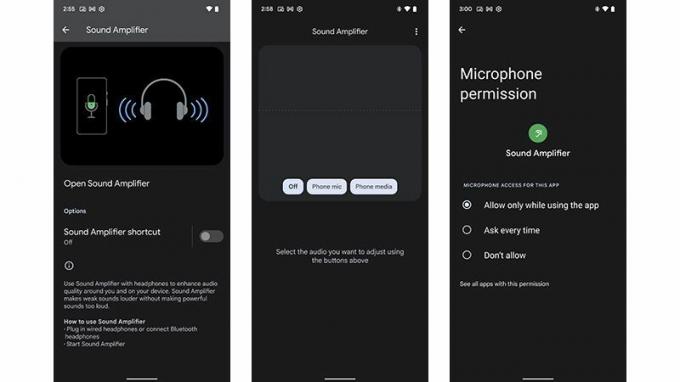
12. לבחור לאפשר הרשאות בעת שימוש באפליקציה או לשאול בכל פעם.
13. הקש על תו מוסיקלי בפינה השמאלית העליונה כדי לרוץ דרך ההדגמה, וגרור את המחוון של הפחתת רעש ימינה ושמאלה כדי למצוא את ההגדרה הטובה ביותר עבורך.
14. הזז את המחוון מתחת לְהַגבִּיר כדי להתאים את ההגברה של צלילים שקטים.
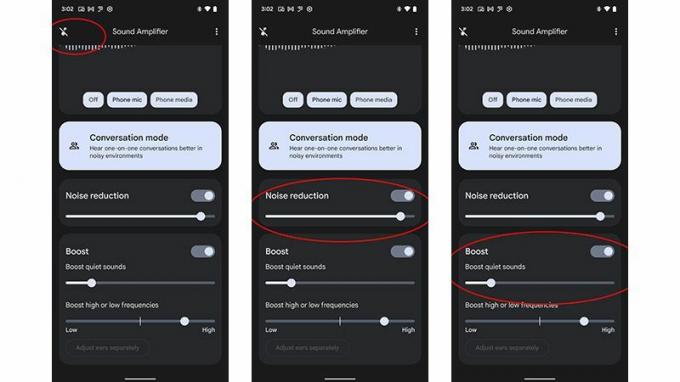
15. הזז את המחוון השני תחת Boost כדי להתאים את ההגברה של תדרים גבוהים או נמוכים.
16. אתה יכול גם להתאים אוזניים בנפרד על ידי בחירת האפשרות בתחתית אם השמיעה שלך גרועה באוזן אחת לעומת השנייה.
17. אם אתה בוחר מדיה טלפונית, פשוט הפעל את התכונה, התאם לפי הצורך, ואז צא מהאפליקציה והפעל את המדיה הרצויה, כמו הזרמת מוזיקה, סרטונים ועוד.
18. לאחר שההגדרות מוכנות, להמשיך ולראות איך זה עובד. אתה יכול לחזור בכל עת כדי להתאים.
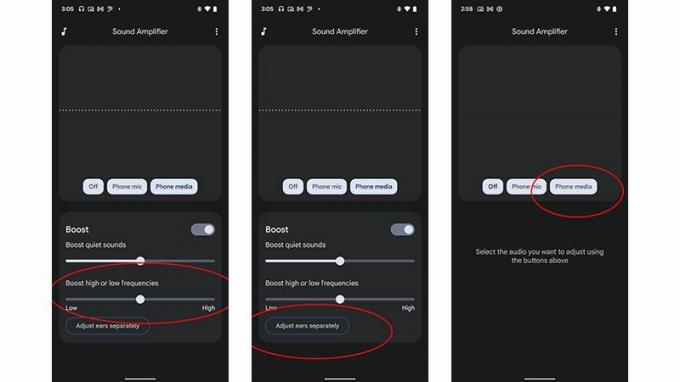
מה עוד עליך לדעת על אפליקציית Google Sound Amplifier?
בשביל ה אפליקציית Google Sound Amplifier כדי לעבוד, כאמור, אתה צריך מכשיר אנדרואיד תואם עם מערכת ההפעלה אנדרואיד 6.0 Marshmallow ואילך. יש לך הרבה מה לבחור בקטגוריה זו מבין ה טלפונים אנדרואיד הטובים ביותר. זה עובד עם אוזניות קוויות וגם עם אוזניות אלחוטיות.
בנוסף לשיפור האודיו שאתה רוצה לשמוע, מגבר סאונד גם מראה לך הדמיה על מסך הטלפון בכל פעם שמזהה צליל, כדי שתוכל לראות כיצד האפליקציה פועלת. זה כמו רמת הווליום האישית שלך, נותן לך אישור שהסאונד מוגבר, כך שאתה יכול לחכות לשמוע את הדברים שאתה רוצה לשמוע ולא להתאמץ לשמוע על צלילי סביבה אחרים.
אתה יכול להפוך את האפליקציה לנגישה יותר ולהפעיל אותה בקלות ישירות ממסך הבית כדי למנוע צורך להיכנס להגדרות הנגישות בכל פעם שתרצה להשתמש בה. זוהי תכונה שימושית עבור אלה שמוצאים שהם משתמשים באפליקציה לעתים קרובות. בחר להגביר את הסאונד שלך או לסנן רעשי רקע בלחיצה אחת.
כאמור, אתה יכול לחזור להגדרות בכל עת ולהתאים כל סליידר בהתאם לסביבה שלך כדי להבטיח שתקבל את חווית ההאזנה הטובה ביותר בכל פעם.
